
时间:2023-03-15 编辑:hyd
很多用户发现一些下雨效果的图片都是暴雨直接正面打在镜头上,和普通的下雨效果不一样,那么如何做到这个效果呢,其实很简单,下面就来说一下具体的操作步骤。
1、将图片弄到PS中之后,新建一个【图层1】,并将其填充为纯黑色。
2、然后我们使用【滤镜】-【】,将单元格大小调制最低3。
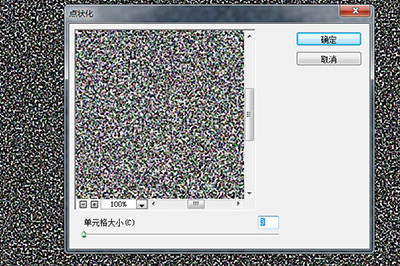
3、接着使用【图像】-【调整】-【】,调整色阶数值为255,这是参考值,具体数值根据实际画面效果。
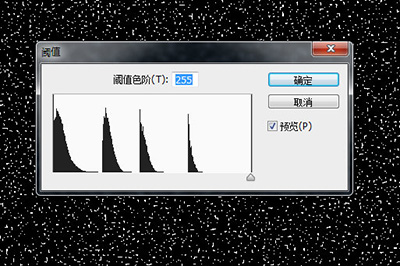
4、调整好之后使用【滤镜】-【模糊】-【】,模糊方法为【缩放】,数量调整至15-30之间。并且拖动中心模糊的位置调整雨水下落的角度。
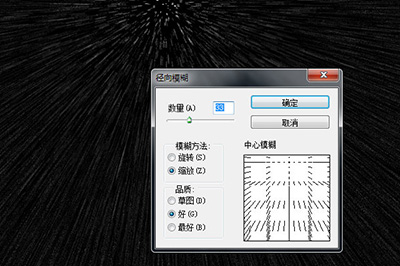
5、最后将图层1的混合模式设置成【滤色】,一张就完成啦,来感受下吧。

以上这5个步骤就能制作下雨天正面雨水效果的方法,跟其他普通的雨水效果很是不同,是不是很有趣的,喜欢的小伙伴快去做一下吧。
PhotoshopCC相关攻略推荐: